אפשר הודעות מצב מפורטות או מפורטות ב-Windows 10
Miscellanea / / November 28, 2021
אפשר הודעות סטטוס מפורטות או מפורטות ב-Windows 10: Windows מציעה להציג הודעות סטטוס מידע מפורטות המציגות בדיוק מה קורה כאשר המערכת מופעלת, כיבוי, כניסה ופעולות יציאה. אלה מכונים הודעת מצב מילולית אך כברירת מחדל הם מושבתים על ידי Windows. אז בלי לבזבז זמן, בואו נראה כיצד להפעיל הודעות מצב מפורטות או מפורטות ב- Windows 10 בעזרת המדריך המפורט למטה.

תוכן
- אפשר הודעות מצב מפורטות או מפורטות ב-Windows 10
- שיטה 1: אפשר הודעות סטטוס מפורטות או מפורטות בעורך הרישום
- שיטה 2: אפשר הודעות מצב מפורטות או מפורטות בעורך המדיניות הקבוצתית
אפשר הודעות מצב מפורטות או מפורטות ב-Windows 10
הקפד לעשות זאת צור נקודת שחזור רק למקרה שמשהו ישתבש.
שיטה 1: אפשר הודעות סטטוס מפורטות או מפורטות בעורך הרישום
1. הקש על מקש Windows + R ואז הקלד regedit ולחץ על Enter כדי לפתוח עורך רישום.

2. נווט אל מפתח הרישום הבא:
HKEY_LOCAL_MACHINE\SOFTWARE\Microsoft\Windows\CurrentVersion\Policies\System
3. לחץ לחיצה ימנית על מערכת לאחר מכן בחר חדש > ערך DWORD (32 סיביות).

הערה: גם אם אתה משתמש ב-Windows של 64 סיביות, אתה עדיין צריך ליצור את ערך 32 הסיביות DWORD.
4. שם ה-DWORD החדש שנוצר בתור סטטוס מפורט ולחץ על Enter.
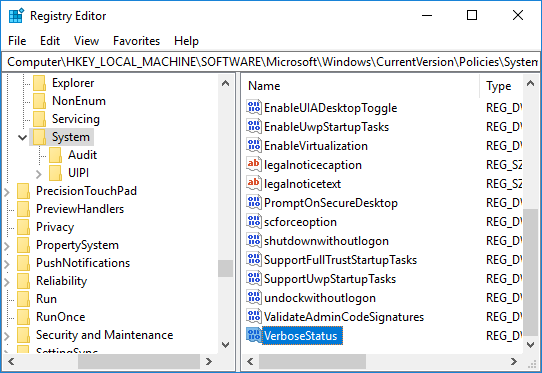
5. כעת לחץ פעמיים על VerboseStatus DWORD ושנה את הערך שלו לפי:
כדי להפעיל מילולית: 1
כדי להשבית מילולית: 0
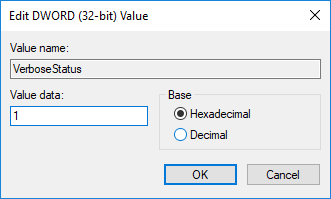
6. לחץ על אישור וסגור את עורך הרישום.
7. הפעל מחדש את המחשב כדי לשמור שינויים.
שיטה 2: אפשר הודעות מצב מפורטות או מפורטות בעורך המדיניות הקבוצתית
1. הקש על מקש Windows + R ואז הקלד gpedit.msc ולחץ על Enter.

2. נווט לנתיב הבא:
תצורת מחשב > תבניות ניהול > מערכת
3. הקפד לבחור מערכת ואז בחלונית החלון הימנית לחץ פעמיים על הצגת מדיניות הודעות סטטוס מפורטת ביותר.
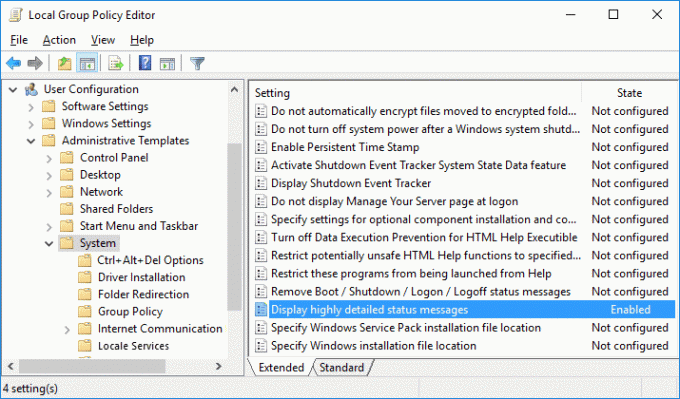
4. שנה את הערך של המדיניות לעיל בהתאם:
כדי לאפשר הודעות סטטוס מפורטות מאוד: מופעל
כדי להשבית הודעות סטטוס מפורטות מאוד: לא מוגדר או מושבת

הערה: Windows מתעלם מהגדרה זו אם ההגדרה הסר אתחול/כיבוי/כניסה/יציאה מופעלת.
5. לאחר שסיימתי עם ההגדרה לעיל לחץ על החל ולאחר מכן על OK.
6. לאחר שתסיים, סגור את עורך המדיניות הקבוצתית והפעל מחדש את המחשב.
מוּמלָץ:
- אפשר או מנע ערכות נושא של Windows 10 לשנות את סמלי שולחן העבודה
- הסר את סמל Internet Explorer משולחן העבודה ב-Windows 10
- מנע מהמשתמש לשנות סמלי שולחן עבודה ב-Windows 10
- השבת את טפט שולחן העבודה של הפחתת איכות JPEG ב-Windows 10
זהו זה שלמדת בהצלחה כיצד להפעיל הודעות מצב מפורטות או מפורטות ב-Windows 10 אבל אם עדיין יש לך שאלות כלשהן לגבי הדרכה זו, אל תהסס לשאול אותן בקטע של התגובה.



